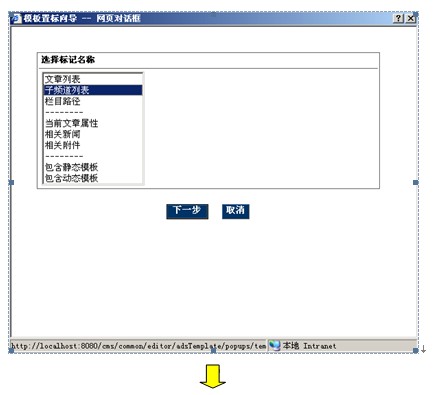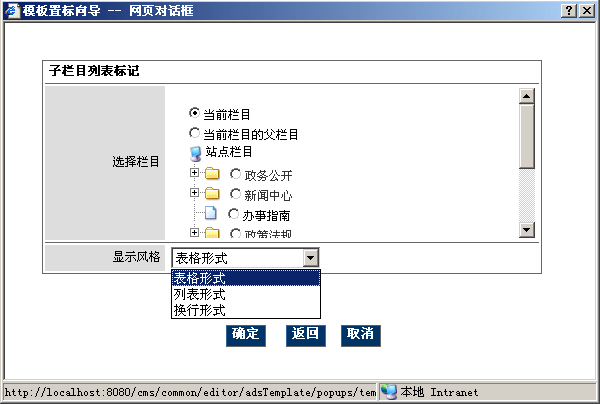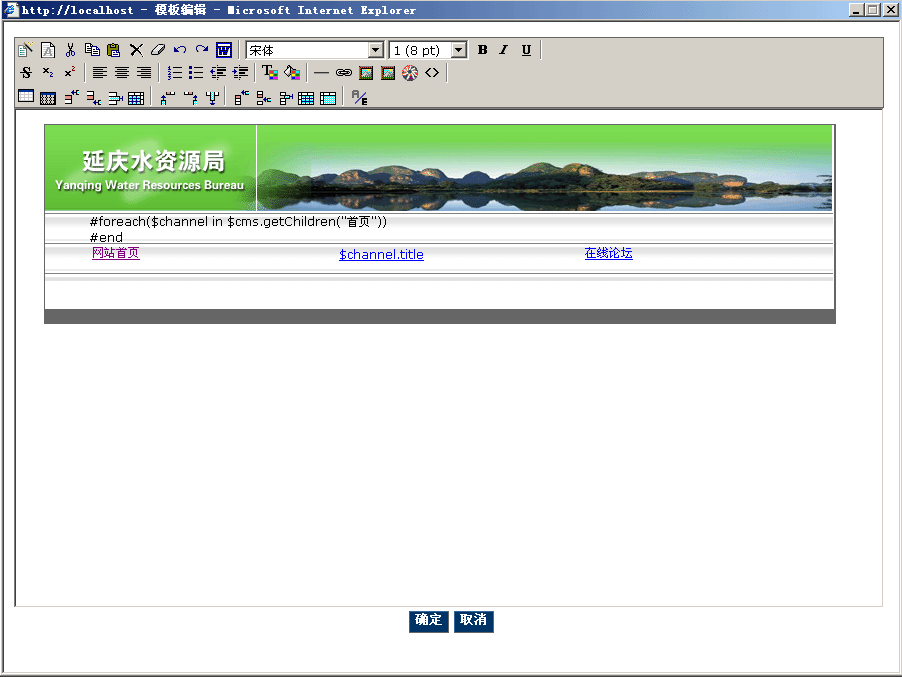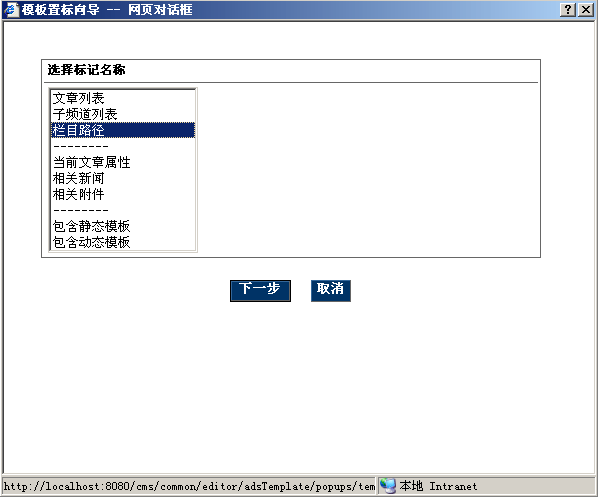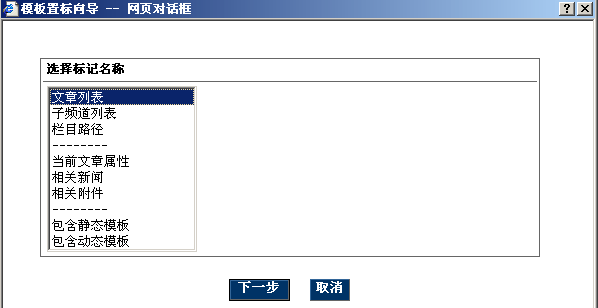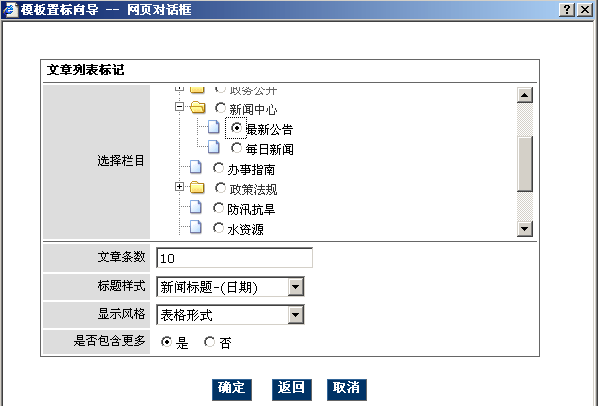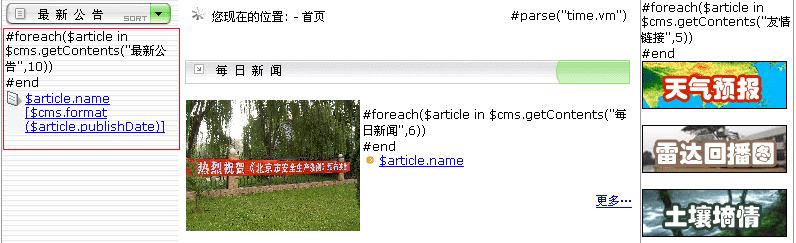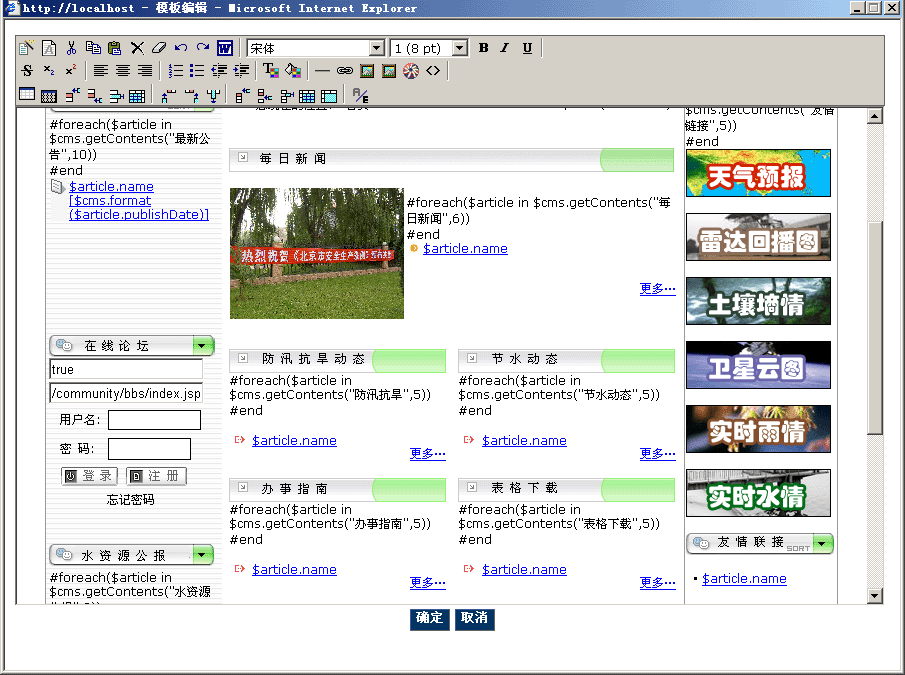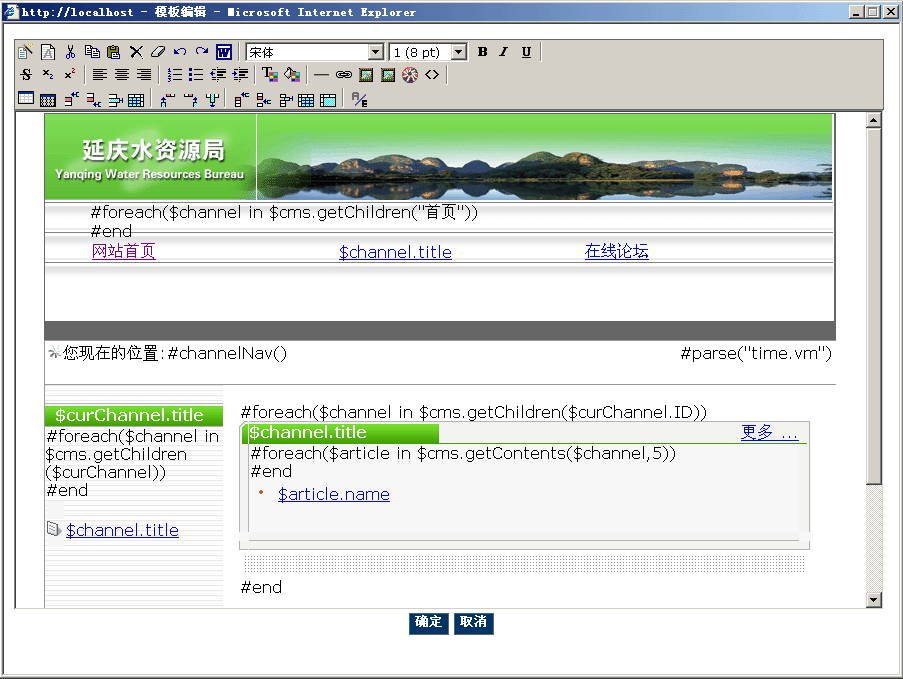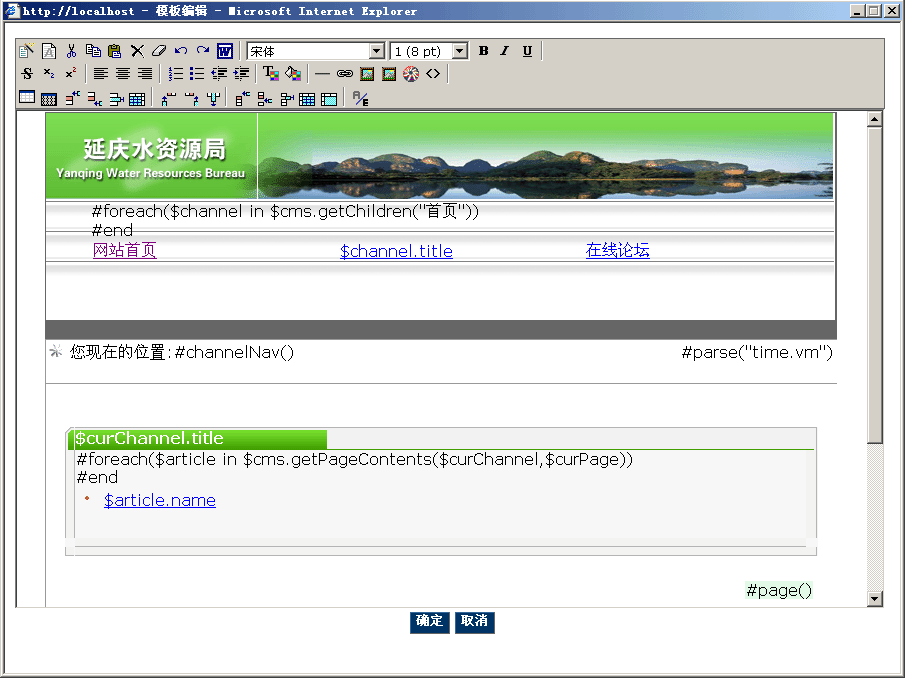Gpower CMS/模板置标向导
|
Gpower CMS | 系统安装 | 系统管理 | 内容管理| 模板 |
新建了首页模板,并且基本的框架已经搭建起来了,下面就充分利用高级编辑器,将系统的功能完善起来。
自上而下,分别来完成模板置标:
首先页头的一部分,即如下图,这里需要分析一下,所要建的三个模板的页头是一样的,利用这一特点,可以将页头作成一个包含模板,包含到几个模板之中,如下图,为页头的静态html页面:
选择模板置标向导图标![]() ,即进行模板置标的选择,分析一下整个页头,选择模板置标中的“子频道列表”,因为页头上是网站首页的子频道列表。就可以把相应的置标符加到频道列表的相应位置,操作过程如下图:
,即进行模板置标的选择,分析一下整个页头,选择模板置标中的“子频道列表”,因为页头上是网站首页的子频道列表。就可以把相应的置标符加到频道列表的相应位置,操作过程如下图:
选择栏目时选择当前栏目,显示风格一共有表格形式、列表形式和换行形式三种,选择列表形式,点击确定之后在模板中的相应位置就会自动出现置标,而无需手写置标。
点击确定保存模板之后,新建包含模板成功。这个模板就可以包含在其他的索引模板和文章模板之中了。包含形式有#include(“header.vm”)和#parse(“header.vm”)。其中header.vm是页头包含模板的文件名。
第二步,进行栏目路径的置标,它对应如下页面中红框里面的内容:
红框里面的内容是对应模板置标里面的栏目路径,是指从根栏目向子栏目递进的路径,选择模板置标中的栏目路径,添加到页面的相应位置,如图所示:
红框中就会相应的加入如下图的置标:
如果模板管理中添加了宏定义模板,即global.vm,则栏目路径只须置标为#channelNav(),文章路径只须置标为#articleNav()。
下面主要完成各个文章列表的模板置标,即确定哪个栏目的文章列表,以“最新公告”这个栏目为例,在模板上显示这个栏目的文章列表。
点击![]() 模板置标向导,会弹出模板置标向导的网页对话框,选择文章列表,点击下一步,会出现如下图所示界面:
模板置标向导,会弹出模板置标向导的网页对话框,选择文章列表,点击下一步,会出现如下图所示界面:
因为设置的是在“最新公告”栏目下面的文章列表,那么在选择栏目时选中“最新公告”,规定文章条数为10(或其他),选择标题样式和显示风格,如图所示,点击确定,模板中就会出现“最新公告”栏目的文章列表置标,如下图红框中的置标:
其他栏目的文章列表和最新更新栏目进行同样的操作,就可以完成在模板上轻松置标。最后置标界面如下图,这样首页模板就制作完成了。
二级栏目索引模板更为简单一些,在首页的基础上,把首页中模板头中的内容拷贝到二级栏目索引模板中的模板头里。把已有的静态html代码拷贝到内容中,同首页进行类似的操作。在相应的位置加上栏目的文章列表,在模板置标中选择当前栏目,则就会实现栏目索引可以成为所有二级栏目的索引模板。
三级栏目索引模板制作,因为模板的页头与其他两个页面相同,还是把首页中模板头中的内容拷贝到三级栏目索引模板中的模板头里。把已有的静态html代码拷贝到内容中,同首页进行类似的操作。在相应的位置加上栏目的文章列表,在模板置标中选择当前栏目,则就会实现栏目索引可以成为所有三级栏目的索引模板。
参考来源[ ]
Gpower CMS使用手册导航 |
|---|